Kako sinkronizirati i pristupiti otvorenim karticama u Firefoxu na svim uređajima

Koristite li Firefox na više uređaja? Kartice možete sinkronizirati na uređajima pomoću Firefox Sync i otvarati ih na bilo kojem uređaju.
Većina današnjih načina života u pokretuprebacite se među nekoliko uređaja kako biste ostali informirani i povezani. Srećom, iste web stranice u Firefoxu možete nastaviti pregledavati putem svojih uređaja sinkronizirajući otvorene kartice.
Možete jednostavno pristupiti popisu Firefox kartica otvorenih na svakom uređaju i otvoriti bilo koju od tih kartica na bilo kojem svom uređaju.
Danas ćemo vam pokazati kako pristupiti otvorenim karticama Firefox-a u sustavu Windows, Mac i Linux te na iOS i Android uređajima.
Postavljanje Firefox Sync
Da biste sinkronizirali otvorene kartice Firefox na svim uređajima, prvo morate postaviti račun za sinkronizaciju u Firefoxu i prijaviti se na taj račun na svim svojim uređajima.
Ako ste to već učinili, morat ćete provjeriti sinkronizirate li svoje otvorene kartice Firefox. Pokazat ćemo vam kako to provjeriti na računalu i mobilnim uređajima.
Provjerite sinkronizirate li otvorene kartice na Windows, Linux i Mac
Da biste bili sigurni da na računalu sinkronizirate otvorene kartice, kliknite izbornik Firefox (tri vodoravne trake) u gornjem desnom kutu prozora Firefox i kliknite svoju adresu e-pošte.
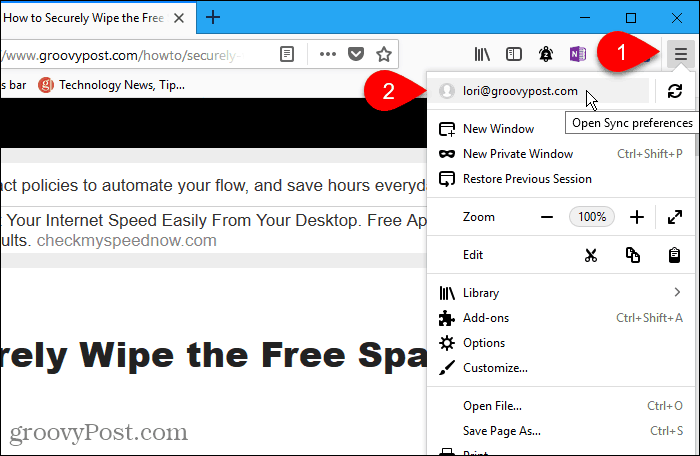
Na zaslonu računa Firefox provjerite Otvorite kartice potvrdni okvir.
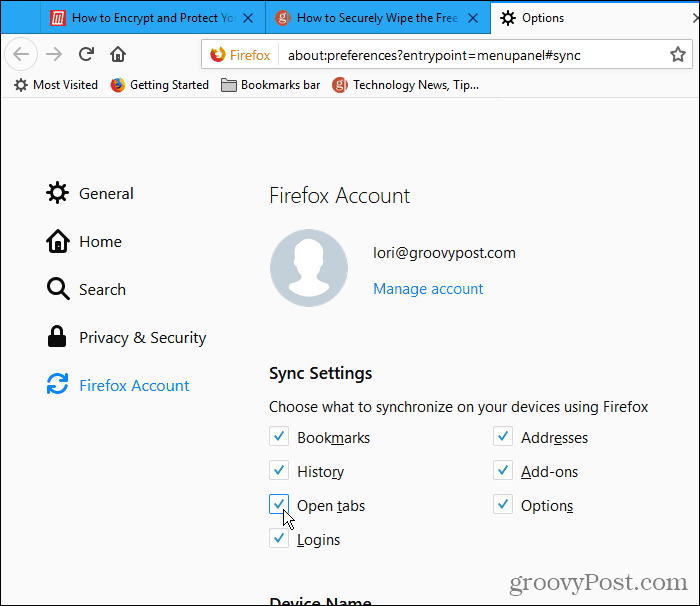
Pristupite otvorenim karticama u Firefoxu za Windows, Linux i Mac
Nakon što sinkronizirate otvorene kartice, možete pristupiti karticama otvorenim na drugim uređajima na računalu.
Kliknite izbornik Firefox (tri vodoravne trake) u gornjem desnom kutu prozora Firefox i kliknite Knjižnica.
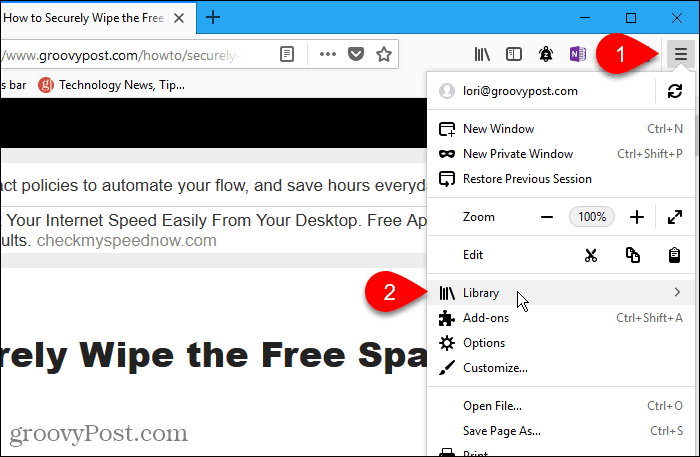
Zatim kliknite Sinhronizirane kartice.
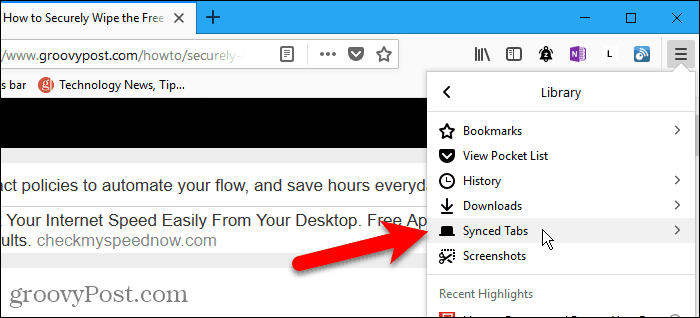
Sve kartice otvorene na svim aktivnim povezanim uređajima navedene su na Sinhronizirane kartice izbornik. Kliknite web stranicu koju želite otvoriti s drugog uređaja.
Web stranica otvara se na trenutnoj kartici.
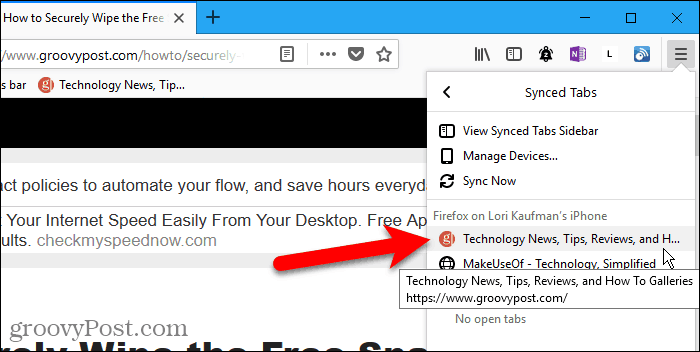
Provjerite sinkronizirate li otvorene kartice na iPhoneu ili iPadu
U ovom odjeljku i slijedećem prikazujemo Firefox na iPhoneu. Ali postupak je isti na iPadu.
Da biste pristupili otvorenim karticama Firefox na vašem iOS uređaju,prvo morate provjeriti sinkroniziraju li otvorene kartice Firefox. Možete sinkronizirati različite stavke na različitim uređajima, pa morate to provjeriti na svim uređajima kojima želite pristupiti otvorenim Firefox karticama.
Otvorite Firefox na svom iPhoneu ili iPadu, a zatim dodirnite izbornik Firefox (tri vodoravne trake) u donjem desnom kutu zaslona.
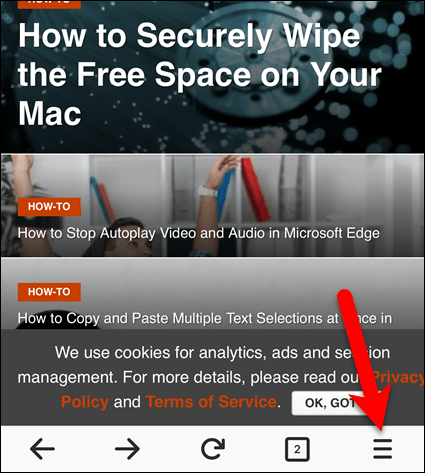
Dodirnite svoju adresu e-pošte pri vrhu izbornika.
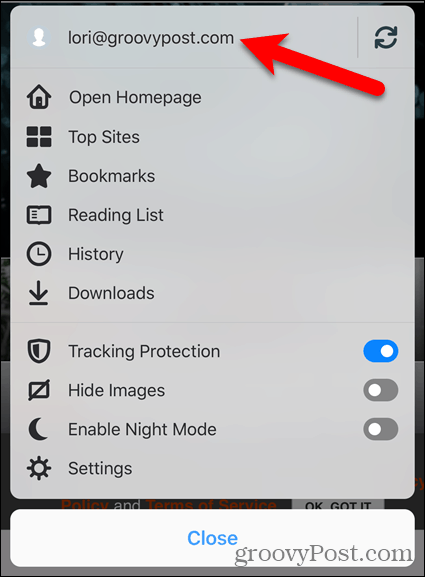
Obavezno Otvorite kartice klizač je uključen (plavo). Ako je bijeli, dodirnite ga da biste započeli sinkronizaciju otvorenih kartica.
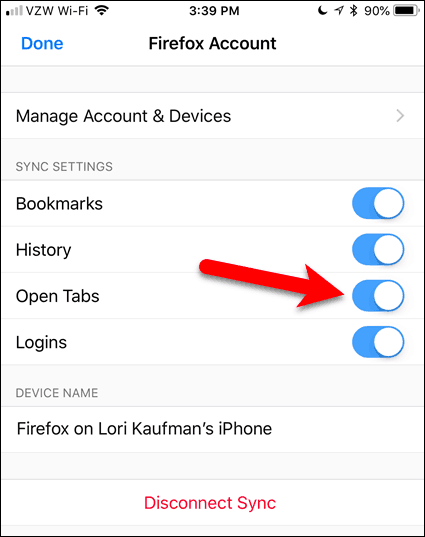
Pristupite otvorenim karticama Firefoxa na iPhoneu ili iPadu
Nakon što sinkronizirate otvorene kartice, možete pristupiti karticama otvorenim na drugim mobilnim uređajima i računalima na vašem iPhoneu ili iPadu.
Dodirnite izbornik Firefox (tri vodoravne crte) u donjem desnom kutu zaslona i dodirnite Povijest.
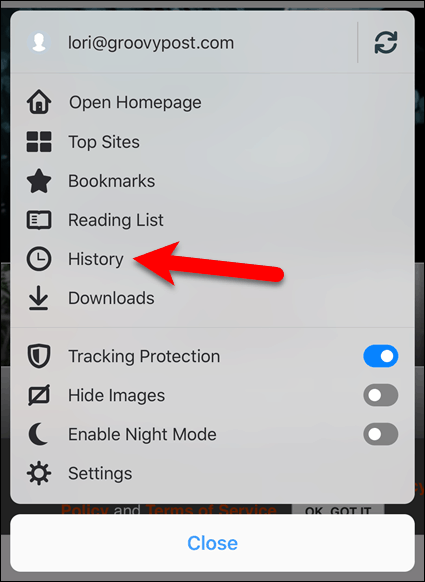
Zatim dodirnite Sinkronizirani uređaji.
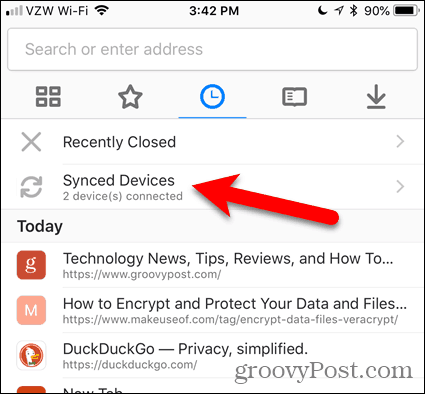
To. Sinkronizirani uređaji na drugim se uređajima otvaraju kartice na zaslonu.
Dodirnite karticu s drugog uređaja da biste je otvorili na svom trenutačnom uređaju.
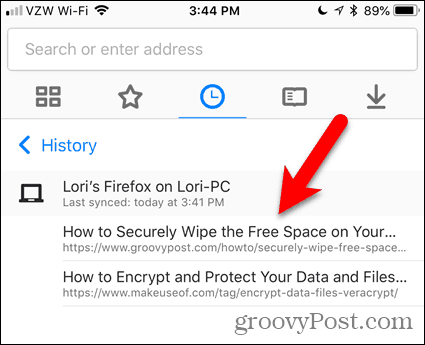
Provjerite sinkronizirate li otvorene kartice na Android uređaju
Da biste pristupili otvorenim karticama Firefox na svom Android uređaju, najprije morate provjeriti sinkronizirate li otvorene kartice Firefox, baš kao što to radite s Firefoxom na računalu i na iPhoneu ili iPadu.
Otvorite Firefox na svom Android uređaju, a zatim dodirnite izbornik Firefox (tri okomite točke) u gornjem desnom kutu zaslona.
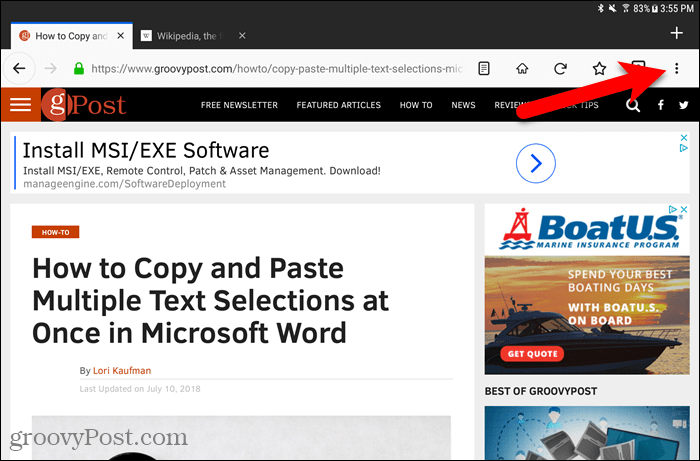
Zatim dodirnite postavke.
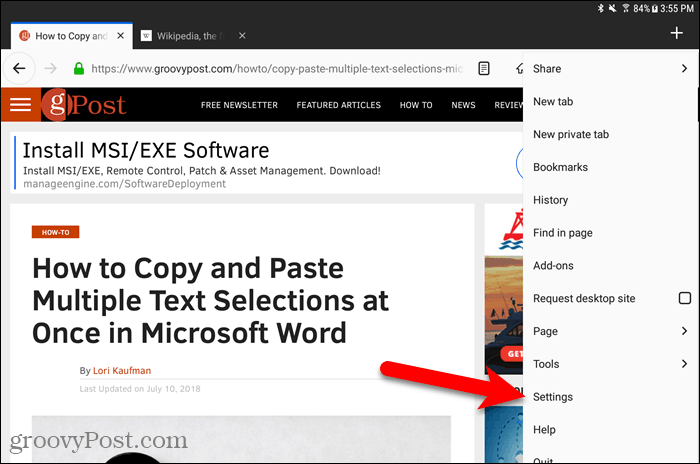
Na postavke zaslon, budite sigurni General je izabran s lijeve strane.
Zatim dodirnite Račun za Firefox.
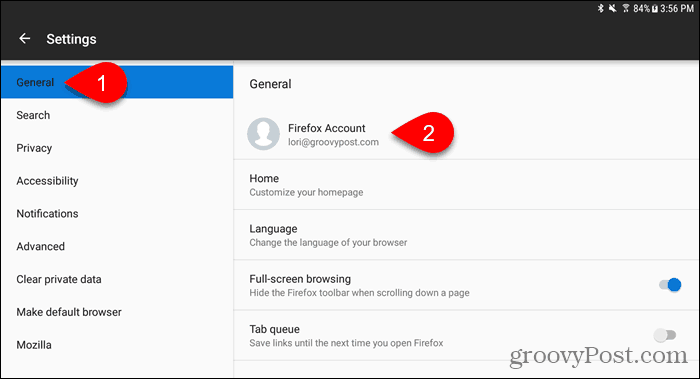
Obavezno Otvorite kartice potvrdni okvir. Ako ne, kliknite ga.

Pristupite otvorenim karticama u Firefoxu na Android uređaju
Da biste pristupili otvorenim karticama s drugih uređaja na Android uređaju, dodirnite izbornik Firefox (tri okomite točke) u gornjem desnom kutu zaslona i dodirnite Povijest.
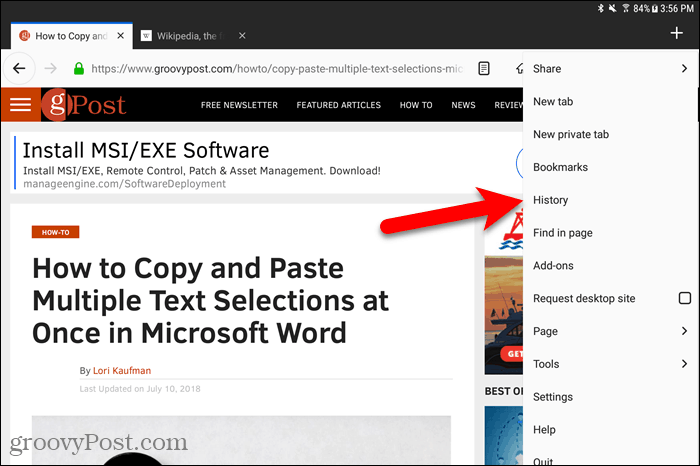
Na Povijest zaslon, dodirnite Sinkronizirani uređaji.
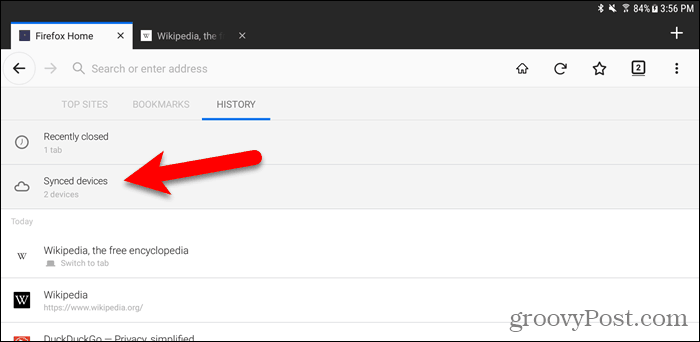
Prikazat će se popis web stranica otvoren na karticama na svakom vašem aktivnom uređaju. Dodirnite web stranicu na popisu kako biste je otvorili na trenutnoj kartici.
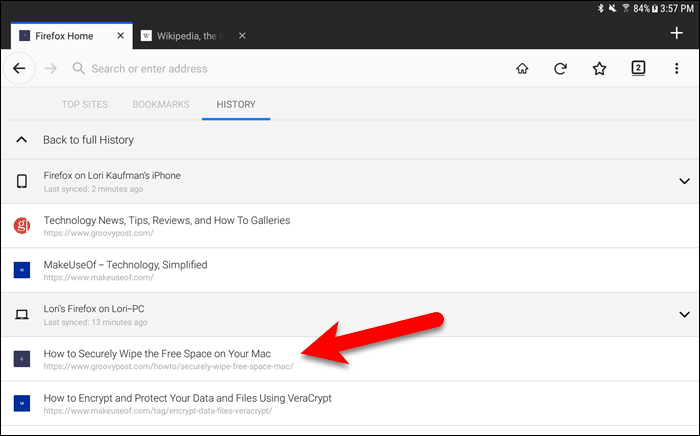
Upravljanje uređajima u Firefoxu na Windows-u, Linuxu i Mac-u
Možete upravljati uređajima povezanim s računom Firefox Sync sa svog računala.
Ići Izbornik Firefox> Knjižnica> Sinhronizirane kartice> Upravljanje uređajima.
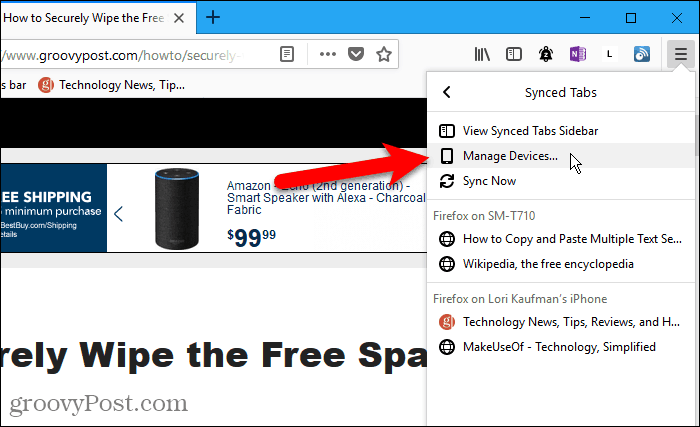
To. Uređaji i aplikacije odjeljak na Računi za Firefox stranica se proširuje. Prikazuje se popis svih uređaja prijavljenih na vaš račun Firefox Sync.
Da biste isključili uređaj, kliknite isključiti desno od naziva tog uređaja.
Ne postoji dijaloški okvir za potvrdu kad isključite uređaj. No uređaj uvijek možete ponovo spojiti tako da se prijavite na svoj Firefox Sync račun na tom uređaju.
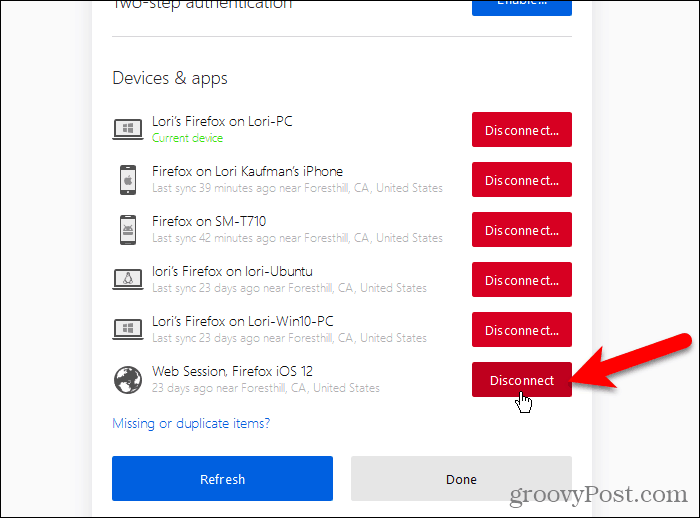
Upravljanje uređajima u Firefoxu na iOS-u
Također možete upravljati uređajima povezanim s vašim računom Firefox Sync sa svog iPhonea ili iPada. Nažalost, Firefox za Android ne nudi ovu značajku.
Otvorite Firefox na svom iPhoneu ili iPadu i dodirnite Firefox izbornik (tri vodoravne trake) u donjem desnom kutu zaslona.
Zatim dodirnite svoju adresu e-pošte na vrhu izbornika.
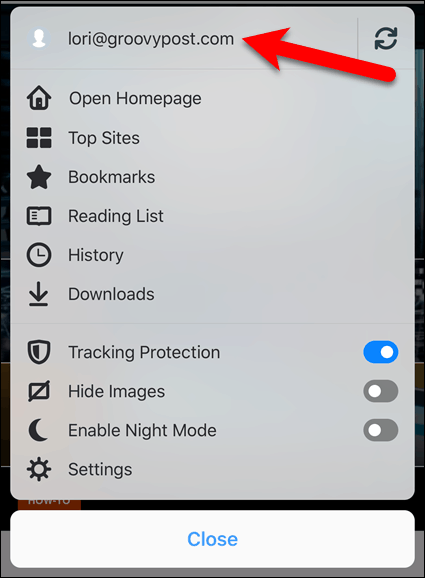
Na Račun za Firefox zaslon, dodirnite Upravljanje računom i uređajima.
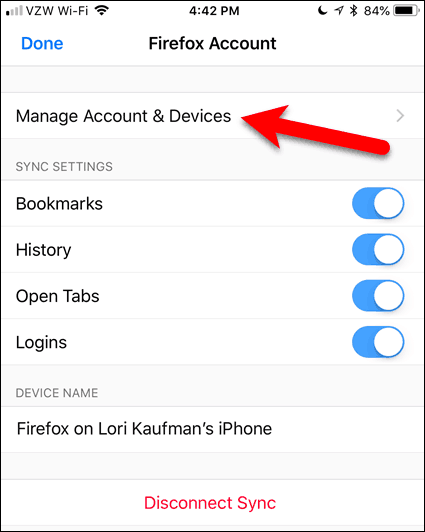
slavina Pokazati desno od Uređaji i aplikacije proširiti taj odjeljak.
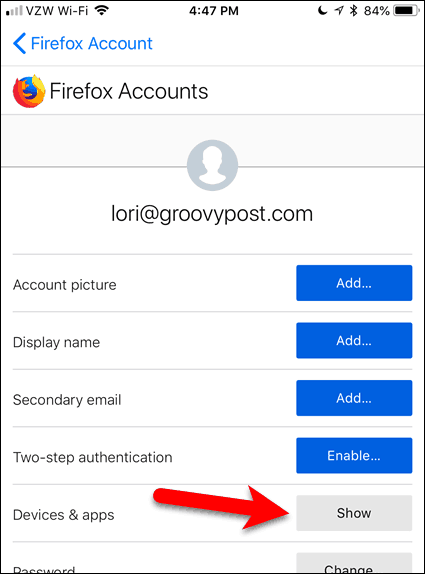
Prikazuje se popis svih uređaja prijavljenih na vaš račun Firefox Sync.
Da biste isključili uređaj, kliknite isključiti pod tim nazivom uređaja.
Baš kao i na računalu, ne postoji dijaloški okvir za potvrdu kad isključite uređaj. Prijavite se na taj račun na uređaju da biste ga ponovo povezali sa svojim računom Firefox Sync.
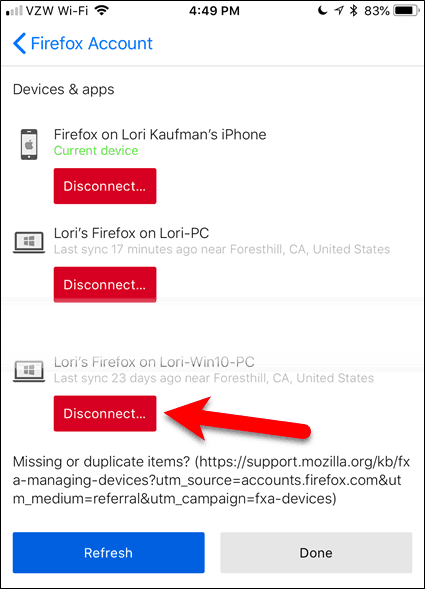
Uživajte u bežičnom iskustvu pregledavanja Firefoxa na svim svojim uređajima
Ako ste stalno u pokretu i prebacujete se između radne površine, prijenosnog računala i mobilnog uređaja, Firefox Sync pruža besprijekoran doživljaj pretraživanja weba.
Koristite li Firefox na više uređaja? Da li smatrate da je značajka sinkronizacije kartica korisna? Podijelite svoje misli i iskustva s nama u komentarima ispod!










Ostavite komentar